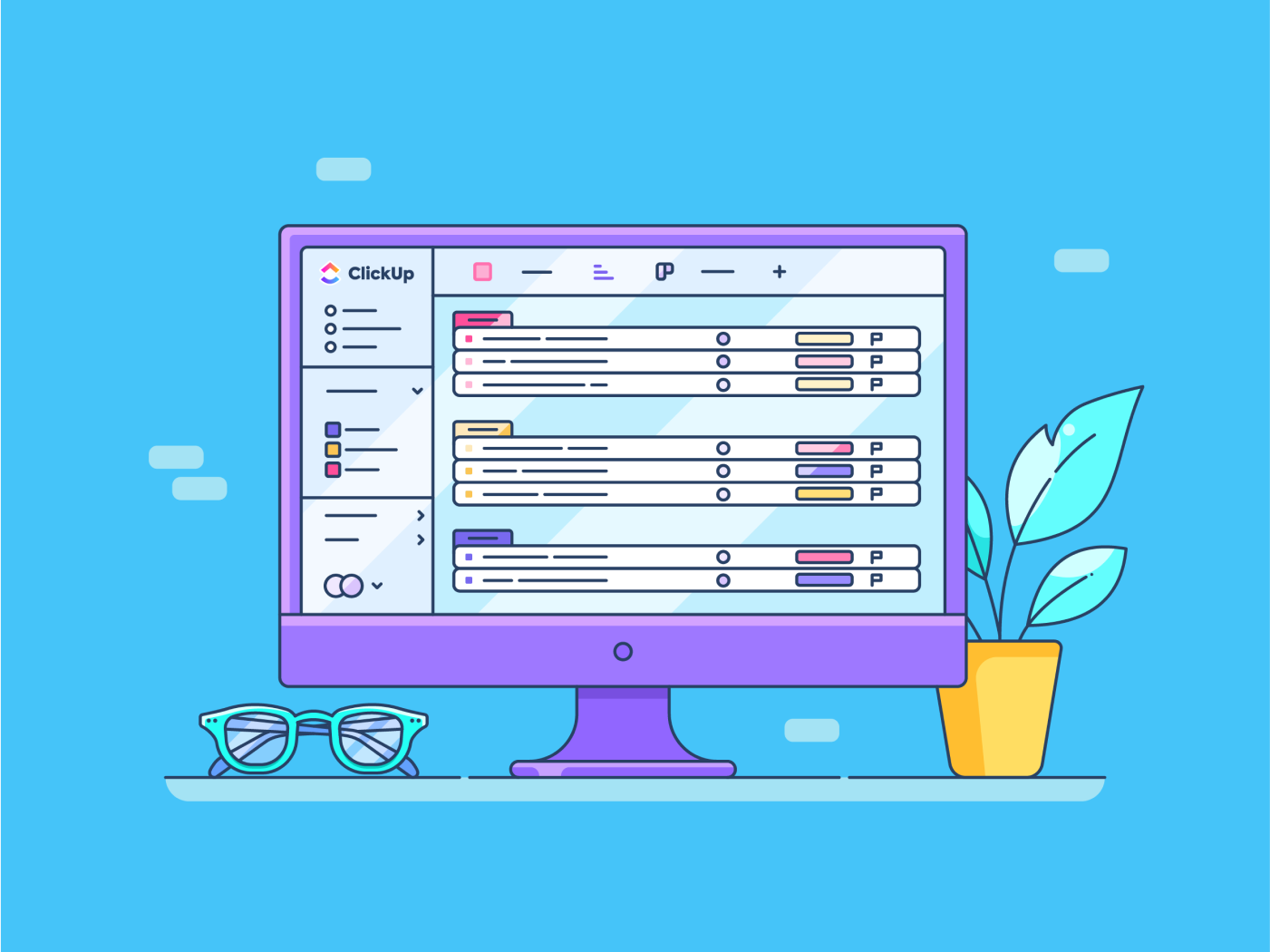Google Spreadsheet adalah solusi canggih yang meningkatkan kolaborasi dan produktivitas tim. Fitur-fiturnya, seperti mengunci sel, membantu Anda melindungi formula kunci, membatasi pengeditan, dan memastikan akurasi data.
Sayangnya, hampir 88% spreadsheet mengandung kesalahan, dan setengah dari spreadsheet yang digunakan oleh perusahaan besar memiliki kesalahan yang signifikan. Kesalahan ini secara kolektif merugikan bisnis hingga miliaran dolar. 📉
Dengan menggunakan fitur kunci sel, Anda dapat menghindari berkontribusi pada statistik ini dan menjaga integritas data Anda. 🔒
Baik saat Anda mengelola proyek, melacak anggaran, atau berbagi data dengan tim Anda, kemampuan mengunci sel dapat meningkatkan alur kerja Anda secara signifikan.
Baca terus saat kami memandu Anda melalui langkah-langkah untuk mengunci sel di Google Spreadsheet, memastikan data Anda tetap aman dan sehat. 🚀
⏰ Ringkasan 60 Detik
- Pelajari cara mengunci sel tertentu atau seluruh lembar di Google Spreadsheet untuk mengamankan informasi penting, termasuk rumus, nilai referensi, atau data sensitif 📊
- Mengontrol siapa yang dapat mengedit, melihat, atau menerima peringatan ketika berinteraksi dengan sel atau lembar yang dikunci, memastikan kerja tim dan akuntabilitas yang lebih lancar ✅
- Gunakan peringatan untuk memberi tahu anggota tim sebelum mereka mengedit data penting, meminimalkan perubahan yang tidak disengaja tanpa membatasi akses sepenuhnya ⚠️
- Membuka kunci sel sangat mudah, memungkinkan Anda memperbarui atau menyesuaikan data dengan mudah saat diperlukan 🔓
- Keterbatasan Google Spreadsheet: otomatisasi dan skalabilitas terbatas, masalah dengan kumpulan data yang besar, jalur audit terbatas, dan ketergantungan pada koneksi internet untuk membuat perubahan
- Meskipun Google Spreadsheet sangat bagus untuk tugas-tugas dasar, ClickUp menawarkan alat manajemen data tingkat lanjut seperti basis data relasional, otomatisasi, dan kontrol izin untuk alur kerja yang dapat diskalakan dan kolaboratif 📈
Cara Mengunci Sel di Google Spreadsheet: Proses Langkah-demi-Langkah
Google Spreadsheet menawarkan beberapa cara mengunci sel untuk melindungi data Anda atau membatasi akses untuk pengguna tertentu.
Berikut adalah langkah-langkah yang perlu Anda ikuti untuk memastikan data Anda tetap aman:
Metode 1: Mengunci sel tertentu di Google Spreadsheet
Mengunci sel tertentu di Basis Data Google Sheet Anda adalah cara yang bagus untuk melindungi data penting, seperti formula atau nilai referensi, sekaligus memungkinkan kolaborator untuk bekerja di bagian lain dari sheet. Ikuti langkah-langkah mendetail berikut ini:
Langkah 1: Pilih sel yang ingin Anda kunci
Buka file kerja Google Sheet Anda. Klik dan seret untuk memilih sel atau rentang sel tertentu yang ingin Anda kunci. Misalnya, jika Anda ingin mengunci sel A1:A5, pilih sel tersebut dengan menyeret kursor ke sel tersebut.

Langkah 2: Klik kanan dan akses 'lindungi rentang'
Dengan sel yang dipilih, klik kanan untuk membuka menu tarik-turun.
- Gulir ke bawah ke bagian bawah dan arahkan kursor ke 'Lihat lebih banyak tindakan sel'
- Dari menu yang diperluas, pilih 'Lindungi rentang'

Anda juga dapat mengakses pengaturan perlindungan dari menu atas. Klik Data, lalu pilih 'Lindungi lembar dan rentang. '
Langkah 3: Buka panel 'lembar dan rentang yang diproteksi'
- Panel samping berjudul 'Lembar dan rentang yang dilindungi' akan muncul di sisi kanan layar Anda
- Di panel, klik 'Tambahkan lembar atau rentang'
Langkah 4: Tentukan rentang untuk melindungi sel
Rentang yang dipilih akan secara otomatis terisi di bidang 'Rentang'. Jika sudah benar, lanjutkan. Jika tidak:
- Edit rentang secara manual dengan memasukkannya dalam format (mis. , A1: A5)
- Anda juga dapat mengklik ikon kisi di samping bidang rentang untuk memilih sel secara langsung di spreadsheet

Langkah 5: Beri nama rentang Anda (opsional)
Anda dapat memberikan nama khusus pada rentang di bidang 'Deskripsi' (mis. 'Rumus Terkunci' atau 'Data Terlindungi'). Hal ini sangat membantu ketika mengelola beberapa rentang terkunci dalam lembar yang sama.

Langkah 6: Mengatur izin pengeditan rentang
Klik 'Atur izin' di panel samping untuk menentukan siapa yang dapat mengedit rentang yang dikunci. Di jendela pop-up izin:
1. Pilih 'Hanya Anda' jika Anda ingin membatasi pengeditan hanya untuk Anda sendiri

2. Pilih 'Kustom' untuk mengizinkan pengguna tertentu (masukkan alamat email mereka)
- Menambahkan alamat email pengguna yang memerlukan akses edit

- Klik Selesai untuk mengunci sel sekaligus mengizinkan pengguna tertentu untuk mengedit
Secara opsional, Anda dapat memilih 'Tampilkan peringatan saat mengedit rentang ini' jika Anda ingin kolaborator diberi peringatan sebelum melakukan pengeditan.
Langkah 7: Simpan perlindungan
- Setelah mengatur izin, klik 'Selesai' untuk menyimpan pengaturan Anda
- Sel yang Anda pilih sekarang terkunci. Jika ada orang yang tidak memiliki izin pengeditan mencoba mengubah sel ini, mereka akan melihat peringatan atau diblokir untuk mengedit
Ingatlah bahwa sel yang dikunci akan tetap terlihat oleh semua orang, tetapi hanya pengguna yang berwenang yang dapat mengeditnya.
➡️ Baca Lebih Lanjut: 10 Peretasan Google Spreadsheet Yang Akan Membuat Pekerjaan Anda Lebih Mudah
Metode 2: Mengunci seluruh lembar
Jika Anda perlu melindungi semua data di lembar agar tidak diedit, mengunci seluruh lembar adalah solusi yang cepat dan efisien. Hal ini dapat mencegah informasi sensitif seperti catatan keuangan atau laporan diedit. Metode ini juga dapat mengecualikan sel tertentu jika diperlukan.
Langkah 1: Akses panel 'lindungi lembar dan rentang'
- Buka Google Sheet dan klik kanan pada sel mana pun di dalam tab sheet
- Dari menu tarik-turun, arahkan kursor ke 'Lihat lebih banyak tindakan sel' dan pilih 'Lindungi rentang'
Atau:
- Klik menu Data dan pilih 'Lindungi lembar dan rentang. '

Langkah 2: Pilih lembar yang akan dikunci
- Pilih lembar yang ingin Anda kunci dari daftar tarik-turun

Langkah 3: Kecualikan sel tertentu (Opsional)
- Jika Anda ingin sel tertentu tetap dapat diedit (mis., untuk entri data), centang kotak 'Kecuali sel tertentu'
Langkah 4: Tetapkan izin
Ikuti proses yang sama untuk menyimpan pengaturan Anda seperti yang kami lakukan di metode 1. Klik Selesai untuk menyelesaikan lembar terkunci. Seluruh lembar sekarang terkunci, kecuali untuk sel yang dikecualikan.
💡Kiat Pro: Saat menggunakan alat bantu AI untuk Google Spreadsheet, pastikan Anda mengingat hal-hal berikut ini:
- Periksa ulang data yang dihasilkan AI untuk memastikan keakuratannya 🔍
- Sesuaikan pengaturan alat agar sesuai dengan kebutuhan spesifik Anda ✅
- Perbarui alat AI Anda secara rutin untuk performa optimal ⏫
- Gunakan AI untuk mengotomatiskan tugas yang berulang dan menghemat waktu 🤖
Metode 3: Mengatur peringatan tanpa membatasi pengeditan
Mengatur peringatan di Google Spreadsheet berguna ketika Anda ingin mencegah pengeditan yang tidak disengaja namun tetap mengizinkan pengguna untuk mengubah data. Fitur ini meminta pengguna dengan pesan peringatan sebelum mereka mengedit sel yang ditentukan, mengingatkan mereka untuk melanjutkan dengan hati-hati.
Berikut cara melakukannya:
Langkah 1: Klik kanan dan pilih 'lindungi rentang'
- Membuka file Google Spreadsheet
- Pilih sel atau rentang sel tertentu yang ingin Anda tambahkan peringatan
- Klik kanan pada sel yang dipilih dan gulir ke bawah ke 'Lihat lebih banyak tindakan sel'
- Dari menu yang diperluas, pilih 'Lindungi rentang'

Langkah 2: Menambahkan rentang di panel samping
- Panel 'Lembar dan rentang yang dilindungi' akan terbuka di sisi kanan layar
- Di panel ini, klik 'Tambahkan lembar atau rentang'
- Pastikan rentang sel yang benar dicantumkan di bidang Rentang

Langkah 3: Mengatur peringatan
- Setelah menentukan rentang, klik 'Atur izin' di panel samping
- Kotak dialog akan muncul dengan opsi untuk membatasi pengeditan atau menambahkan peringatan
- Pilih opsi 'Tampilkan peringatan' saat mengedit rentang ini. Hal ini memastikan pengguna masih bisa mengedit cell namun akan melihat peringatan pop-up sebelum melakukan perubahan apa pun

- (Opsional) Tambahkan deskripsi atau label untuk perlindungan ini di bidang Deskripsi, seperti 'Data sensitif-lanjutkan dengan hati-hati'
Langkah 4: Simpan perubahan
- Klik Selesai untuk menyimpan pengaturan peringatan
- Rentang yang dipilih sekarang akan menampilkan pesan peringatan setiap kali seseorang mencoba mengeditnya

Kotak dialog peringatan akan muncul ketika pengguna mencoba membuat perubahan pada rentang yang dilindungi. Kotak tersebut mungkin akan berbunyi seperti ini: 'Anda sedang mengedit rentang yang diproteksi. Apakah Anda yakin ingin melanjutkan?
Pengguna lain harus mengklik OK untuk mengonfirmasi pengeditan atau Batal untuk membatalkan tindakan mereka.
Catatan: Anda dapat menggabungkan data dari beberapa lembar untuk membuat laporan yang komprehensif, meringkas informasi, atau melakukan analisis data. Hal ini sangat berguna untuk menggabungkan data dari berbagai sumber ke dalam satu tampilan yang padu.
Bagaimana cara membuka kunci sel di Google Spreadsheet?
Membuka kunci sel di Google Spreadsheet semudah menguncinya. Ikuti langkah-langkah berikut untuk membuka kunci sel:
- Buka panel Lembar dan Rentang yang Dilindungi dengan mengklik kanan sel yang dikunci atau tab data dan memilih Lindungi Rentang

- Dari panel, klik rentang atau lembar yang dikunci, lalu tekan ikon tempat sampah untuk menghapus perlindungan

- Konfirmasikan tindakan tersebut, dan sel akan dapat diedit kembali untuk semua pengguna
Keterbatasan Menggunakan Google Spreadsheet untuk Mengelola Data
Meskipun Google Spreadsheet menawarkan fitur canggih seperti penguncian sel dan petunjuk peringatan, namun fitur ini memiliki keterbatasan dalam lingkungan manajemen data kolaboratif atau berskala besar.
Berikut beberapa batasan utama yang perlu dipertimbangkan:
- Kontrol pengguna terbatas: Meskipun Anda dapat mengunci sel atau menetapkan izin, kontrolnya terbatas. Anda tidak dapat mengatur alur kerja atau tindakan khusus pengguna secara mendetail di luar izin pengeditan
- Masalah performa dengan kumpulan data besar: Google Spreadsheet kesulitan menangani kumpulan data besar secara efisien. Ini bisa menjadi lambat atau tidak responsif saat bekerja dengan volume data yang tinggi, rumus yang rumit, atau kolaborasi waktu nyata
- Otomatisasi dan skalabilitas terbatas: Meskipun Google Spreadsheet mendukung otomatisasi sederhana melalui Skrip Aplikasi, namun tidak memiliki kemampuan otomatisasi tingkat lanjut dari alat manajemen proyek khusus, terutama untuk tugas yang berulang atau integrasi data
- Jejak audit terbatas: Meskipun Google Spreadsheet memungkinkan Anda melihat riwayat pengeditan, namun jejak auditnya tidak komprehensif. Misalnya, ia tidak menyediakan catatan terperinci tentang siapa yang melihat atau mengekspor data, yang sangat penting untuk kepatuhan dalam proyek yang sensitif
- Ketergantungan Internet: Kolaborasi dan pembaruan waktu nyata sangat bergantung pada koneksi Internet yang stabil. Tanpanya, pengguna kehilangan akses ke file bersama atau kemampuan untuk menyinkronkan perubahan dengan lancar
💡Kiat Profesional: Ingin tahu cara memanfaatkan perangkat lunak basis data gratis?
Berikut beberapa strategi yang dapat diikuti:
- Jaga agar data Anda tetap teratur dengan konvensi penamaan yang jelas 🗂️
- Mencadangkan basis data Anda secara teratur untuk mencegah kehilangan data 💾
- Memanfaatkan alat bawaan untuk mengotomatiskan tugas yang berulang 🤖
- Memastikan tingkat akses pengguna diatur dengan benar untuk menjaga keamanan data 🔒
- Manfaatkan forum dan sumber daya komunitas untuk mendapatkan dukungan tambahan 🧑🤝🧑
Tingkatkan Manajemen Data Anda dengan ClickUp
Sebagai aplikasi segalanya untuk bekerja, ClickUp menawarkan banyak sekali fitur canggih untuk manajemen data dan kolaborasi.
Aplikasi ini merupakan alternatif dinamis untuk Google Spreadsheet, menawarkan kemampuan manajemen yang luas dan mengatasi keterbatasan umum alat bantu spreadsheet tradisional.
🚀 Klik Tampilan Tabel
Tampilan Tabel ClickUp adalah alternatif yang kuat untuk alat bantu spreadsheet tradisional seperti Google Spreadsheet. Ini mengatasi banyak keterbatasannya sambil menawarkan fitur yang disempurnakan untuk mengelola data secara efektif.
Memungkinkan Anda membuat basis data khusus yang disesuaikan dengan kebutuhan Anda tanpa pengetahuan pengkodean.
Anda dapat menggunakan Bidang Khusus seperti angka, teks, uang, email, dan lokasi untuk menyusun data Anda. Selain itu, Anda juga dapat mengunci Bidang ke format tertentu untuk mengurangi kesalahan, tidak seperti Google Spreadsheet, di mana mengelola batasan pemformatan memerlukan rumus yang rumit.
Google Spreadsheet tidak memiliki kontrol izin tingkat lanjut, yang sering kali memerlukan penyesuaian manual untuk beberapa pengguna. Sebaliknya, ClickUp menawarkan pengaturan izin bawaan untuk mengontrol siapa yang dapat melihat, mengedit, atau mengelola data tertentu di Tampilan Tabel.
🚀 Otomatisasi ClickUp

Dengan ClickUp Automation, Anda dapat mengotomatiskan tindakan berulang seperti memperbarui status, membuat tugas, atau mengirim pemberitahuan berdasarkan pemicu, sehingga menghemat waktu secara signifikan dibandingkan dengan input manual di Google Spreadsheet.
Manfaat terbesar dari ClickUp adalah ia secara langsung mengintegrasikan manajemen tugas di dalam basis data Anda. Anda dapat melacak kemajuan, menetapkan tenggat waktu, menetapkan tugas, dan memantau aktivitas-semuanya dari dalam Tampilan Tabel. Hal ini menghilangkan kebutuhan akan alat yang terpisah untuk mengelola tugas dan data.
Di organisasi kami, kami menggunakan ClickUp untuk mengelola berbagai layanan yang ditawarkan oleh kamar dagang kepada para anggota kami, seperti nasihat hukum, nasihat pajak, lowongan pekerjaan, lingkaran bisnis, afiliasi, dll. Di setiap departemen, ClickUp digunakan untuk tujuan yang berbeda: di beberapa departemen, untuk memberi tahu anggota tentang tahapan layanan mereka, dan dalam kasus lain, untuk memberi tahu tentang berakhirnya keanggotaan melalui email otomatis. Selain itu, kami menggunakan ClickUp untuk menindaklanjuti KPI.
Di organisasi kami, kami menggunakan ClickUp untuk mengelola berbagai layanan yang ditawarkan oleh kamar dagang kepada para anggota kami, seperti nasihat hukum, nasihat pajak, lowongan pekerjaan, lingkaran bisnis, afiliasi, dll. Di setiap departemen, ClickUp digunakan untuk tujuan yang berbeda: di beberapa departemen, untuk memberi tahu anggota tentang tahapan layanan mereka, dan dalam kasus lain, untuk memberi tahu tentang berakhirnya keanggotaan melalui email otomatis. Selain itu, kami menggunakan ClickUp untuk menindaklanjuti KPI.

Tidak seperti Google Spreadsheet, yang sering melambat dengan kumpulan data yang besar, arsitektur ClickUp dirancang untuk menangani data yang kompleks dan bervolume tinggi secara efisien. Anda dapat menggunakan filter, pengelompokan, dan alat penyortiran untuk mengelola dan menganalisis data dengan cepat, bahkan dalam basis data yang sangat besar.
🚀 Deteksi Kolaborasi ClickUp

ClickUp Collaboration Detection juga menyediakan log aktivitas dan jejak audit secara real-time, sehingga Anda dapat melihat dengan jelas siapa yang melakukan perubahan, kapan, dan perubahan apa yang dilakukan-sesuatu yang sulit dilakukan oleh Google Spreadsheet. Anda bisa mengatur izin hanya-baca untuk bidang sensitif sambil mengizinkan pengeditan di bagian lain dari basis data Anda.
🚀 Template Spreadsheet yang Dapat Diedit dengan Klik
Terakhir, Templat Spreadsheet yang Dapat Diedit ClickUp mengubah manajemen spreadsheet tradisional dengan menggabungkan fitur-fitur canggih seperti Bidang Khusus, impor data otomatis, dan alat kolaborasi bawaan.
Yang membedakan templat spreadsheet ini adalah kemampuannya untuk menautkan tugas, membuat database relasional, dan mengotomatiskan proses-semuanya dalam antarmuka intuitif secara visual yang meniadakan pelacakan manual.
Dengan templat ini, Anda dapat melakukannya:
- Tambahkan bidang seperti Penjualan Kotor, Biaya Administrasi, atau Persetujuan CFO untuk menyesuaikan spreadsheet dengan kebutuhan Anda
- Bagikan pembaruan langsung dan tetapkan tugas secara langsung di spreadsheet dengan izin bawaan
- Mengotomatiskan persetujuan, pemberitahuan, dan tugas berulang untuk merampingkan alur kerja
- Beralih di antara Laporan Keuangan, Proses Persetujuan, atau Tampilan Spreadsheet untuk mendapatkan wawasan yang disesuaikan
- Tautkan tugas, data, atau proyek di seluruh daftar untuk membangun database yang saling terhubung dengan mudah
Ideal untuk: Analis data, manajer proyek, akuntan, dan tim yang ingin mengatur, mengotomatiskan, dan merampingkan alur kerja.
➡️ Baca juga: 10 Template Database Gratis di Word, ClickUp, dan Access
Ubah dan Tingkatkan Proses Manajemen Data Anda dengan ClickUp
Memilih perangkat lunak spreadsheet yang tepat bukan hanya tentang kenyamanan-ini tentang memastikan akurasi, keamanan, dan efisiensi dalam setiap keputusan berbasis data.
Meskipun Google Spreadsheet memiliki kelebihan, namun sering kali gagal dalam hal skalabilitas, izin, dan otomatisasi, terutama untuk alur kerja yang kolaboratif atau kompleks. Di situlah ClickUp masuk.
Dengan fitur-fitur seperti basis data relasional, izin tingkat lanjut, manajemen tugas bawaan, dan otomatisasi tanpa batas, ClickUp tidak hanya memenuhi kebutuhan spreadsheet Anda, tetapi juga mengubahnya. Ini bukan hanya sebuah alat; ini adalah cara yang lebih cerdas untuk bekerja.
Siap untuk meningkatkan permainan manajemen data Anda? Daftar ClickUp dan rasakan perbedaannya hari ini! 🚀